
Dieser Artikel hilft Ihnen, in Ihr iPhone zu gelangen, wenn Sie sich nicht an Ihren Passcode erinnern können, und bietet einige Tipps, wie Sie Ihren Passcode im Auge behalten und sich daran erinnern können. Die Erkenntnis, dass Sie Ihr iPhone-Passwort vergessen haben, kann frustrierend bis erschreckend sein. Vielleicht haben Sie gerade ein neues iPhone bekommen und können sich noch nicht an den Code erinnern, vielleicht ist es ein neues, das Sie schon länger nicht mehr geöffnet haben, oder vielleicht gibt Ihnen Ihr Gehirn nur stur keine Informationen. Was auch immer der Grund ist, wenn ein Versuch nach dem anderen nichts anderes als eine zunehmende Zeit ergibt, in der Ihr iPhone deaktiviert ist, ist es an der Zeit, nach anderen Optionen zu suchen. Sehen wir uns an, wie Sie Ihr iPhone entsperren können, wenn Sie das Passwort vergessen haben.
So entsperren Sie Ihr iPhone, wenn Sie Ihren iPhone-Passcode vergessen haben
Tipps zum Merken Ihres Passcodes
Die einzige Möglichkeit, auf Ihr iPhone zuzugreifen, wenn Sie Ihren Passcode wirklich vergessen haben, besteht darin, Ihr iPhone wiederherzustellen. Auf diese Weise können Sie jedoch Daten verlieren, insbesondere wenn Sie Ihr Telefon in letzter Zeit oder überhaupt nicht gesichert haben, bevor Sie Ihr iPhone wiederherstellen (Schritte sind unten aufgeführt). Probieren Sie diese Techniken aus, um zu sehen, ob Sie sich erinnern können. Sie können einen Speicher auslösen und Ihnen helfen, einen Total-Reset zu vermeiden.
- Machen Sie eine Pause. Cortisol kann die höher funktionierenden Teile unseres Gehirns blockieren, was es schwieriger macht, sich an Dinge wie Passwörter zu erinnern. Wenn Sie sich gestresst und frustriert fühlen, weil Ihr Telefon gesperrt ist, legen Sie es weg, machen Sie einen Spaziergang und kehren Sie zurück, wenn Sie sich ruhiger fühlen.
- Frage einen Freund oder ein Familienmitglied. Dies ist besonders nützlich, wenn Ihnen jemand beim Einrichten Ihres Telefons geholfen hat. Aber selbst wenn Sie dies nicht getan haben, hat sich möglicherweise jemand Ihr Telefon ausgeliehen und nach dem Passcode gefragt, oder Sie kennen Sie nur gut genug, um Ihnen vorzuschlagen, was Sie möglicherweise gewählt haben. Fragen Sie herum, bevor Sie Ihr Telefon zurücksetzen, und vielleicht haben Sie einfach Glück.
- Versuchen Sie es mit dem Muskelgedächtnis. Sehen Sie, was Ihre Finger tun, wenn Sie aufhören, sich an eine Zahlenfolge oder ein Wort zu erinnern. Wenn Sie Ihr Telefon oft genug geöffnet haben, haben Sie möglicherweise ein ausreichend starkes Muskelgedächtnis, um zumindest ungefähr Ihren Code zu ermitteln und ihn von dort aus herauszufinden.
- Überprüfen Sie, ob Sie es aufgeschrieben haben. Selbst wenn Sie sich nicht daran erinnern, können Sie die Stellen auf Ihrem Computer und in Ihrem Zuhause überprüfen, an denen Sie wichtige Informationen speichern. Gehen Sie mit dem, was am intuitivsten ist, und sehen Sie, ob Sie in Ihrer Vergangenheit gründlicher waren, als Sie dachten.
So legen Sie einen neuen Passcode fest, wenn Sie Ihren iPhone-Passcode vergessen
Dies mag wie eine drastische Lösung erscheinen, aber wenn Sie Ihren Passcode wirklich vergessen haben, können Sie nur einen neuen festlegen, indem Sie Ihr iPhone im Wiederherstellungsmodus wiederherstellen. Wenn Sie in den Wiederherstellungsmodus wechseln, können Sie Ihr iPhone so einrichten, als ob es neu wäre, und einen neuen Passcode einrichten, den Sie sich leichter merken können. So rufen Sie den Wiederherstellungsmodus auf:
- Trennen Sie Ihr iPhone bei Bedarf von Ihrem Computer.
- Halten Sie die Seitentaste und die Lauter/Leiser-Tasten gedrückt (auf einem iPhone X oder neuer, 2. Generation SE, iPhone 8 und iPhone 8 Plus) oder nur die seitliche oder obere Taste (iPhone 7, iPhone 7 Plus, erste Generation SE oder 6S oder früher) bis zum Ein/Aus-Schieberegler erscheint.
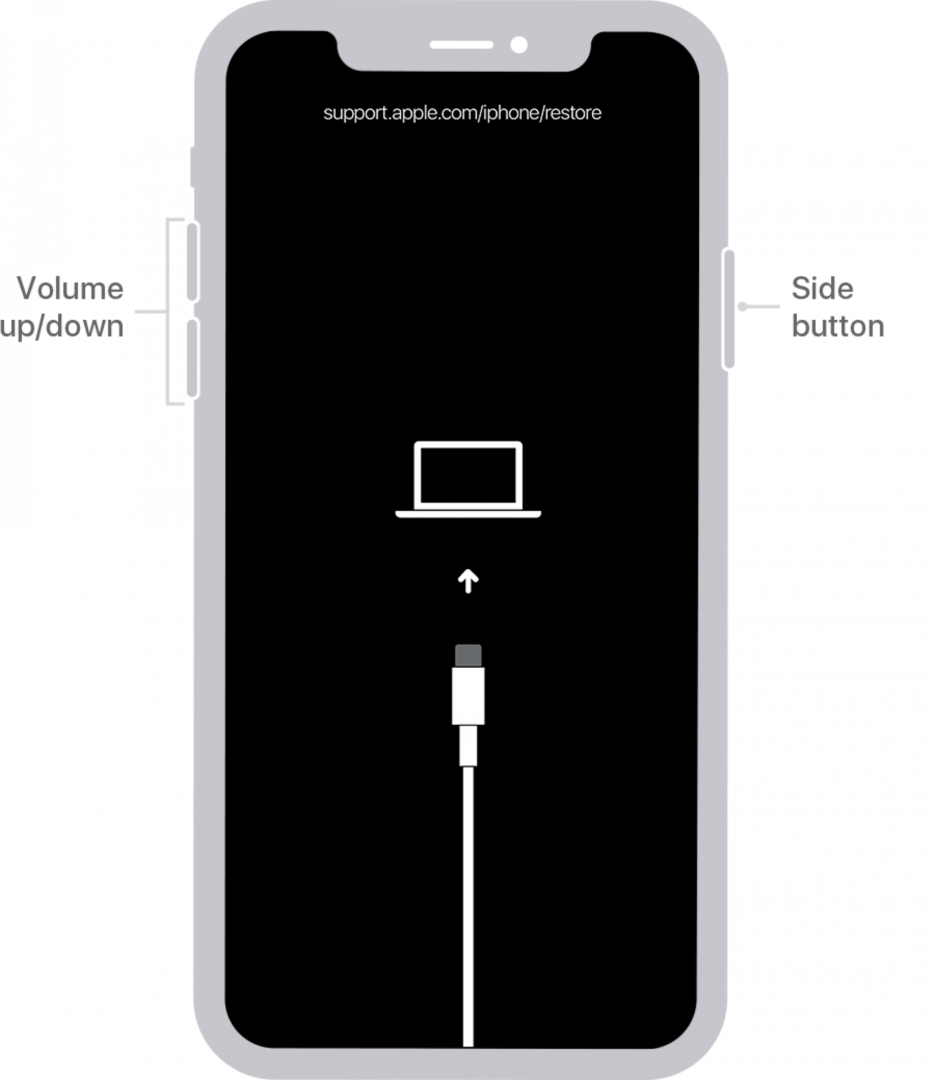
Bild von Apple - Ziehen Sie den Schieberegler, um Ihr Telefon auszuschalten.
- Schließen Sie Ihr iPhone an Ihren Computer an, während Sie die Seitentaste gedrückt halten (auf einem iPhone X oder neuer, 2. Generation SE, iPhone 8 und iPhone 8 Plus), die Leiser-Taste (auf einem iPhone 7 oder iPhone 7 Plus) oder die Home-Taste (auf einem SE der 1. früher).

Bild von Apple - Sobald Sie den Wiederherstellungsmodus auf Ihrem iPhone-Bildschirm sehen, gehen Sie auf Ihren Computer.
- Suchen Sie Ihr iPhone auf Ihrem Computerbildschirm. Auf einem Mac mit macOS Catalina oder höher können Sie dies im Finder-Fenster tun. Auf einem älteren Mac oder PC können Sie dies über iTunes tun.
- Es öffnet sich ein Fenster, das Sie darüber informiert, dass ein Fehler aufgetreten ist, und Ihnen die Option zum Wiederherstellen bietet.

Bild von Apple - Klicken Wiederherstellen.
- Sobald Sie das Zurücksetzen abgeschlossen haben, verhält sich Ihr iPhone wie neu. Befolgen Sie die Anweisungen zum Einrichten, einschließlich des Hinzufügens eines neuen Passcodes. Du kannst Stellen Sie es von iTunes oder Ihrem Mac wieder her oder geben Sie Ihre Apple-ID ein, um Ihre Daten aus der iCloud wiederherzustellen. (Wenn Sie dieses Setup noch nicht haben, ist jetzt ein guter Zeitpunkt, um es zu lernen So sichern Sie Ihr iPhone in iCloud.)
- Wenn Sie keine Backups haben, wird Ihr Telefon vollständig gelöscht und Sie müssen sich so verhalten, als wäre es brandneu. Es ist wichtig, Ihr iPhone regelmäßig zu sichern, um den Verlust all Ihrer Daten zu vermeiden.
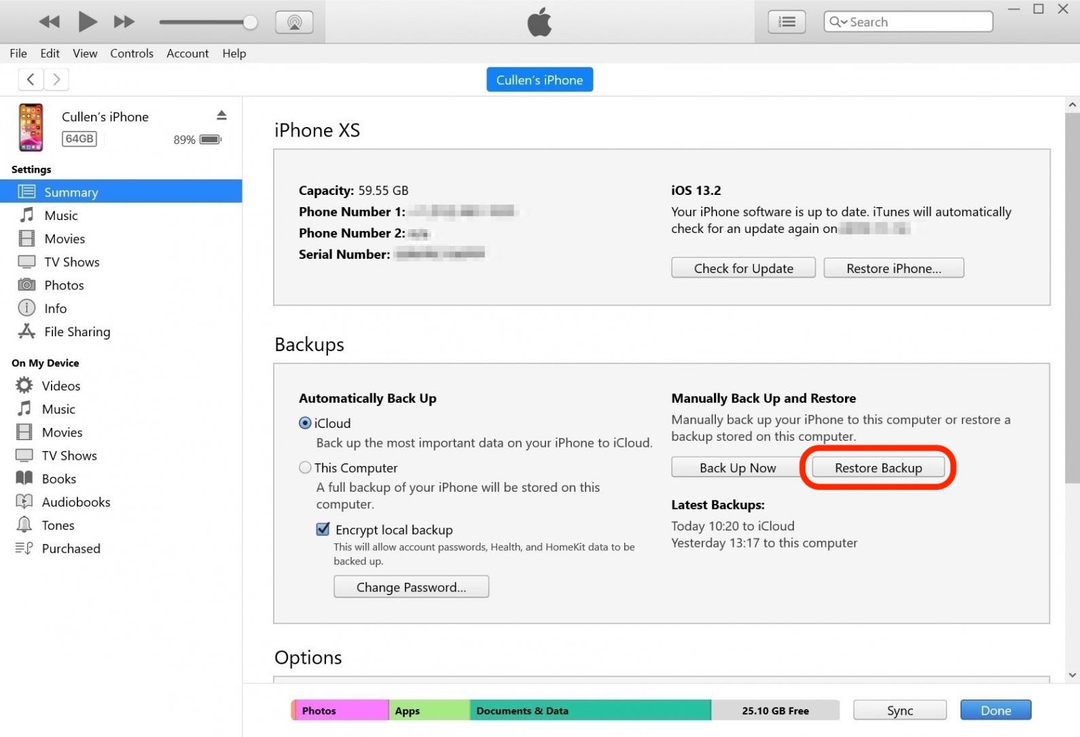
Das Vergessen Ihres Passcodes kann sich wie das Ende der Welt (oder zumindest Ihres Telefons) anfühlen, aber es gibt Möglichkeiten, wieder auf die Beine zu kommen. Verlieren Sie nicht die Hoffnung und denken Sie daran, Ihr iPhone oft zu sichern! Sobald Sie bereit sind, Ihr Passwort zurückzusetzen, Lesen Sie diese Anleitung zum Ändern Ihres iPhone-Passworts. Zum alphanumerische Passwörter, lesen Sie dies.